Windows/Mac에서 MP3를 AIFF로 변환하는 문제 없는 방법 알아보기
음악을 들을 때 음질은 음악 감상을 고려하는 가장 중요한 요소 중 하나입니다. 그리고 변환 MP3에서 AIFF로 품질을 유지하려면 좋은 생각입니다. MP3는 의심할 여지 없이 가장 광범위하게 사용되는 미디어 파일 형식 중 하나이며 대부분의 장치에서 지원합니다. 그러나 MP3는 손실이 많은 파일 형식이기 때문에 작지만 상당한 품질 희생을 초래할 수 있다는 우려가 있습니다. 반면 AIFF(Audio Interchange File Format)는 Apple Macintosh 시스템에서 사용되는 표준 오디오 파일 형식입니다. 이 파일 형식에는 압축되지 않은 무손실 형식의 고품질 오디오가 포함되어 있습니다. 다행히 이 기사는 MP3 파일을 AIFF로 변환하는 가장 편리한 방법을 제공합니다. 잘 안내될 수 있도록 계속 읽어주세요.
가이드 목록
AIFF란 무엇이며 왜 MP3를 AIFF로 변환해야 합니까? Windows/Mac에서 MP3를 AIFF로 변환하는 가장 쉬운 방법 MP3를 온라인에서 무료로 AIFF로 변환하는 2가지 효율적인 방법 MP3를 AIFF 형식으로 변환에 관한 FAQAIFF란 무엇이며 왜 MP3를 AIFF로 변환해야 합니까?
1. AIFF란 무엇입니까?
AIFF 또는 오디오 교환 파일 형식은 주로 Mac 및 Apple 장치에서 사용됩니다. 스튜디오 품질의 오디오를 녹음하고 들을 수 있습니다. AIFF는 가능한 최고의 오디오 녹음 품질과 사운드 복제를 제공하기 위해 PCM을 사용하여 오디오 파형을 정확한 샘플(슬라이스)로 등록합니다. WAV 파일과 동일한 샘플 속도 및 비트 심도 옵션이 있습니다. AIFF는 또한 데이터를 압축되지 않은 무손실 형식으로 저장하므로 품질 저하가 없습니다. 1988년에 Macintosh는 Apple 컴퓨터에서 완전한 스튜디오 품질의 오디오 녹음 및 재생을 허용하는 형식인 AIFF를 도입했습니다.
2. MP3를 AIFF로 변환하는 이유:
● MP3 파일은 최고의 오디오 녹음 품질과 사운드 복제를 제공하기 때문에 AIFF로 변환됩니다.
● AIFF는 또한 데이터를 무손실, 비압축 형식으로 저장합니다. MP3는 손실이 많은 파일 형식입니다. 즉, 오디오 품질이 저하될 수 있습니다.
● Mac에서 MP3 파일을 더 나은 품질로 재생하려면 MP3를 AIFF로 변환해야 합니다.
Windows/Mac에서 MP3를 AIFF로 변환하는 가장 쉬운 방법
앞서 언급했듯이 MP3는 AIFF보다 작은 파일 크기를 제공하지만 AIFF는 MP3보다 높은 오디오 품질을 제공합니다. 그에 따라 오디오 품질을 저하시키지 않고 항상 좋아하는 음악을 즐길 수 있습니다. 그렇다면 비디오 변환기를 사용하여 MP3를 AIFF로 쉽게 변환할 수 있다면 왜 오디오 품질을 손상시키겠습니까? 다운로드 비디오 변환기 이제 클릭 몇 번으로 고품질 오디오로 감상할 수 있습니다.

모든 형식을 AIFF와 같은 다른 파일 형식으로 변환할 수 있습니다.
최대 30배 빠른 변환 속도로 손쉬운 변환.
맞춤형 샘플 레이트 및 채널로 고품질 오디오 출력을 보장합니다.
오디오 파일을 편집하고 다른 배경 오디오 트랙을 추가할 수도 있습니다.
따라야 할 단계:
1 단계.1단계: 장치에서 비디오 변환기 실행
다운로드 및 실행 비디오 변환기 당신의 장치에. 앱을 성공적으로 실행한 후 즉시 앱에 파일을 추가할 수 있습니다. 그냥 클릭 파일 추가 버튼을 누르거나 파일을 앱의 인터페이스로 직접 드래그하여 프로세스를 시작합니다.

2 단계.원하는 형식 선택
파일을 추가한 후 이제 원하는 오디오 형식을 선택할 수 있습니다. 앱 오른쪽에서 '포맷' 버튼을 클릭하세요. 그런 다음 "오디오"버튼을 클릭하십시오. 그 후에는 오디오 형식 목록이 표시됩니다. AIFF 체재.
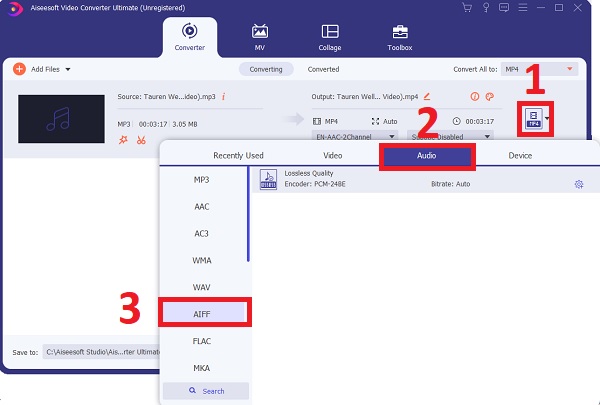
3단계.오디오 변환
마지막으로 몇 번의 클릭만으로 이제 MP3 파일을 AIFF로 변환할 수 있습니다. 파일 위치를 선택하려면 "다음에 저장" 버튼을 클릭하세요. 그 후에는 이제 "모두 변환" 버튼을 클릭하여 변환을 시작하고 장치에 저장할 수 있습니다.
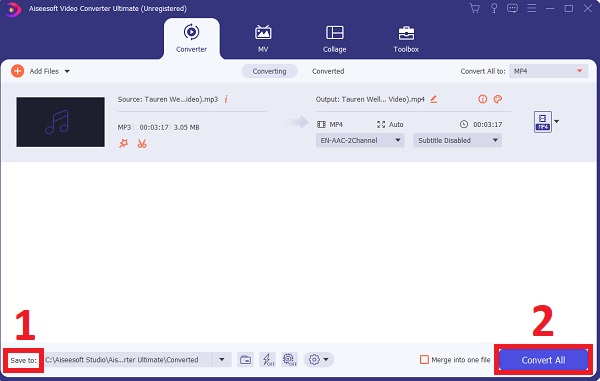
이 강력한 비디오 변환기를 통해 다음을 포함한 비디오 간에 전송할 수도 있습니다. RAR에서 MP4로, AVI에서 MKV로 등
MP3를 온라인에서 무료로 AIFF로 변환하는 2가지 효율적인 방법
위에서 언급한 가장 유능하고 강력한 비디오 변환기 외에도 다음 두 가지 편리한 비디오 변환기를 고려하여 MP3를 AIFF 파일로 쉽게 전송할 수 있습니다.
1. iDealshare VideoGo
iDealshare VideoGo 프리미엄인 중급 비디오 변환기입니다. 무료 평가판을 사용하여 5분 이하의 파일의 절반 또는 더 긴 파일의 처음 5분을 변환할 수 있습니다. 사용자 인터페이스가 간단하여 신규 사용자에게 적합합니다.
따라야 할 단계:
1 단계.오디오를 가져오려면 "파일 추가" 버튼을 클릭하세요. iDealshare VideoGo로 파일을 끌어서 놓기도 지원됩니다. 그런 다음 목록에서 적절한 비디오 또는 오디오 형식을 선택합니다. 일반 비디오.
2 단계.비디오 또는 오디오 형식 변환을 시작하고 완료하려면 "변환" 버튼을 클릭하세요. 이런 방식으로 MP3를 AIFF 파일로 변환할 수 있습니다.
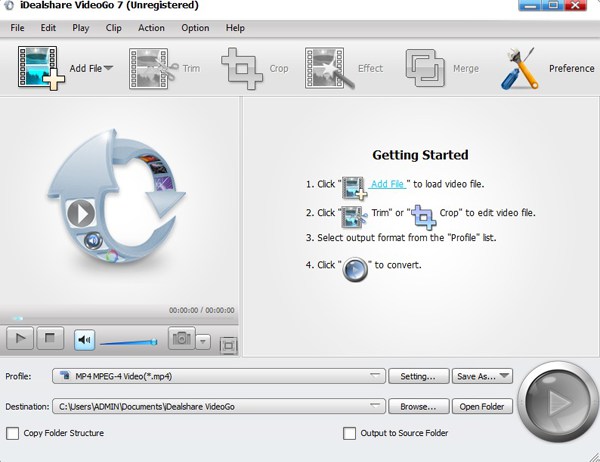
2. 온라인 변환
온라인 변환 는 소스 파일의 출력 형식 드롭다운 목록과 함께 자체 설명이 가능한 웹 인터페이스를 제공하는 무료 온라인 응용 프로그램입니다. 이 온라인 변환 솔루션을 사용할 때 변환된 파일에 대한 관련 확장자를 선택하는 것이 비교적 쉽습니다. 랜딩 페이지에서 다양한 파일 형식에 대한 별도의 목록을 제공하기 때문입니다.
따라야 할 단계:
1 단계.Online Convert의 공식 웹사이트로 이동합니다. 에서 오디오 변환기 섹션, 선택 AIFF 드롭다운 목록에서.
2 단계.나타나는 다음 페이지에서 "파일 선택"버튼을 클릭하십시오. 그런 다음 "열기" 버튼을 클릭하여 컴퓨터에서 MP3 파일을 엽니다.
3단계.온라인에서 MP3를 AIFF로 변환하려면 "변환 시작" 버튼을 클릭하세요. 몇 분 후에 "다운로드" 버튼을 클릭하여 AIFF 파일을 컴퓨터에 저장할 수 있습니다.
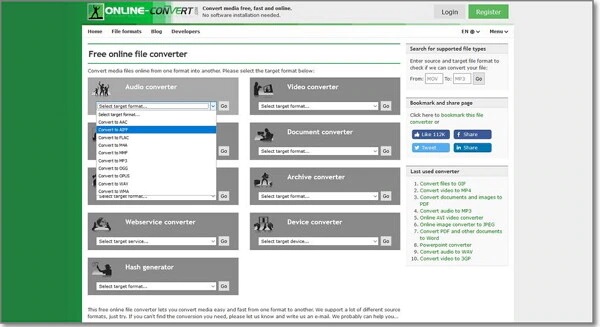
MP3를 AIFF 형식으로 변환에 관한 FAQ
-
1. AIFF를 사용하면 어떤 이점이 있습니까?
AIFF 파일에는 앨범 아트워크 및 설명 태그와 같은 메타데이터를 저장하는 추가 이점이 있습니다. 물론 압축되지 않은 형식의 단점은 파일 크기입니다.
-
2. AIFF가 MP3보다 더 나은 사운드 형식을 가지고 있습니까?
MP3는 압축된 오디오 파일이므로 약간의 품질 손실이 있습니다. AIFF 파일은 압축되지 않아 MP3보다 음질이 좋지만 디스크 공간을 더 많이 차지합니다. 따라서 더 나은 오디오 품질을 위해 MP3를 AIFF로 전송할 수 있습니다.
-
3. AIFF 파일을 재생할 수 있는 프로그램은 무엇입니까?
Windows Media Player, iTunes, QuickTime, VLC, Media Player Classic 및 아마도 대부분의 다른 다중 형식 미디어 플레이어는 AIFF 및 AIF 파일을 재생할 수 있습니다. Apple의 응용 프로그램과 Roxio Toast는 Mac 시스템에서 AIFF 및 AIF 파일을 열 수 있습니다.
결론
당신은 그것을 가지고 있습니다! 위에서 언급한 것은 온라인에서 쉽게 찾을 수 있는 가장 효율적인 3개의 MP3 to AIFF 변환기입니다. 우리는 또한 당신이 따를 수 있는 간단한 단계를 제공했습니다. MP3를 AIFF 형식으로 변환한 후 더 높은 품질로 음악을 즐길 수 있기를 바랍니다. 질문 및 설명이 있는 경우 자유롭게 질문을 보낼 수 있습니다.
